اگر در خصوص پیدا کردن و یا تغییر آی پی سوالی دارید
اگر در خصوص پیدا کردن و یا تغییر آی پی سوالی دارید


امروزه با گسترش شبکه اینترنت و شبکه های خانگی مفهومی به نام آی پی بسیار به گوش می خورد. قطعا تا کنون کلمه اختصاری آی پی (IP) را شنیده اید. افرادی که آشنایی چندانی با دنیای فناوری اطلاعات و ارتباطات نداشته باشند، ممکن است تا به حال به این موضوع فکر کرده باشند که آی پی چیست و برای چه اهدافی از آن استفاده می شود؟ نحوه پیدا کردن ای پی دستگاه های مختلفی که به صورت سیمی یا بدون سیم به شبکه متصل می شوند در انتقال داده و رفع مشکلات ارتباطی اهمیت بالایی دارد.
در دنیای ارتباطات با ظهور شبکه های دیجیتالی مختلف انواع آدرس ip را می توان برای دستگاه ها اختصاص داد. به طور خلاصه می توان گفت این آیپی ها برای دستگاه های محلی و یا ارتباطات بین المللی با یکدیگر متفاوت هستند. تغییر آی پی می تواند از بروز خطرات و حملات شبکه ای جلوگیری نماید. از این رو در این مقاله به معرفی آی پی، بررسی انواع آن، روش پیدا کردن ip و همچنین نحوه تغییر آدرس آی پی پرداخته شده است.
آی پی چیست؟
قبل از بررسی انواع آی پی و یا تغییر آن لازم است افراد یک آشنایی کلی با این موضوع داشته باشند. از این رو در ابتدا به این مسئله خواهیم پرداخت که آدرس آی پی چیست؟ آی پی (IP) در حقیقت مخفف Internet Protocol یا پروتکل اینترنت می باشد. تمامی دستگاه های متصل به شبکه های محلی یا بین المللی برای ارتباط با یکدیگر نیاز به یک آدرس شناسایی منحصر به فرد دارند. این آدرس منحصر به فرد اختصاص شده به هر دستگاه شبکه، آدرس آی پی نام دارد.
در مرحله اول، آدرس آی پی اتصال و ارتباط دستگاه های مختلف را به شبکه مقدور ساخته و پس از آن امکان برقراری ارتباط با سایر دستگاه های متصل به شبکه را به روش های مختلف فراهم می کند. باید گفت که بدون داشتن شناسه یا آدرس ip دسترسی دستگاه ها به یکدیگر به هیچ عنوان امکان پذیر نخواهد بود. برای ارتباطات محلی و یا بین المللی مختلف آدرس های آیپی متنوعی مورد استفاده قرار می گیرد.
این نکته را باید در همین ابتدای معرفی آی پی ذکر کرد که آدرس ip همواره در سطح ارتباط چند دستگاه در یک شبکه معنا و مفهوم پیدا می کند. این آدرس یک شناسه در اصطلاح یونیک یا منحصر به فرد است، چراکه به دلیل بروز خطا یا اشتباهات در شبکه، هیچ دو دستگاهی نمی توانند آدرس های آیپی مشابهی داشته باشند.
آدرس آی پی یکی از مهم ترین مباحث در زمینه اینترنت و شبکه به شمار می رود و برای تعیین آن قوانین به خصوصی در نظر گرفته شده است. با رعایت قوانین تعریف آی پی، دسترسی به اطلاعات به شکلی آسان صورت می پذیرد.
آی پی ثابت چیست؟
آدرس های آی پی به دسته های مختلفی تقسیم بندی می شوند. با توجه به ماهیت نام گذاری آی پی دستگاه ها، به برخی از آن ها آی پی ثابت و به برخی دیگر نیز آی پی متغیر گفته می شود. ارائه دهندگان خدمات اینترنت (ISP)، با توجه به نیاز کاربران خود امکان ارائه آدرس های ثابت به آن ها را خواهند داشت. شاید سوال بسیاری افراد این باشد که آی پی ثابت چیست و چه کاربردی دارد؟
آی پی ثابت در حقیقت آدرسی است که حتی در صورت راه اندازی مجدد سیستم تغییری نخواهد کرد. این آدرس معمولا توسط شرکت ها و سازمان هایی درخواست می شود که نیاز به عدم تغییر آی پی خود دارند. به عنوان مثال، سرورها یا میزبان های شبکه برای ارائه خدمات به دیگر دستگاه های درخواست کننده، نیاز به ثابت بودن آی پی دارند.
باید به این نکته توجه داشت که عدم تغییر آدرس ip یک دستگاه موجب سهولت دسترسی از راه دور یا نزدیک به آن خواهد شد که این مسئله را می توان هم به عنوان یک عیب و هم به عنوان یک حسن در نظر گرفت. دسترسی ساده به آی پی های ثابت ممکن است خطرانی همچون هک شدن و یا از دست رفتن اطلاعات را به همراه داشته باشد.
برای دریافت آی پی ثابت می توان این آدرس را از ارائه دهندگان خدمات اینترنت درخواست کرد. معمولا ip ثابت هزینه بالاتری نسبت به آی پی متغیر دارد. چند مورد از کاربردهای آی پی ثابت، استفاده برای سرورهای بازی، سرور وب سایت، سیستم های امنیتی، دوربین های نظارتی و یا سایر تجهیزات هوشمند در خانه ها می باشد.
ای پی گوشی چیست؟
ارتباطاتی که تلفن های همراه با یکدیگر، با سیستم های کامپیوتری و یا با شبکه اینترنت برقرار می کنند، منجر به اختصاص یک آدرس مجزا به هر دستگاه خواهد شد. در بسیاری موارد ممکن است شخصی برای تبادل اطلاعات گوشی خود با سایر دستگاه ها نیاز به شناسایی آدرس شبکه ای خود داشته باشد و از این رو باید بداند که ای پی گوشی چیست؟
به دلایل امنیتی ممکن است برخی اشخاص تمایل نداشته باشند که دیگران از آدرس آی پی گوشی آن ها با خبر باشند. اطلاع از آی پی تلفن همراه و مخفی کردن آی پی یا تغییر آن برای چنین افرادی اهمیت بالایی دارد. آی پی همچون یک شماره شناسنامه یا کد ملی برای دستگاه هایی همچون گوشی در شبکه اختصاص داده می شود و پیگیری آن کار چندان دشواری نیست.
گوشی های همراه نیز یکی از انواع دستگاه های ارتباطی هستند که در شبکه های خانگی یا اینترنت اطلاعاتی را ارسال یا دریافت می نمایند. ای پی گوشی نیز با توجه به نوع اتصال آن به 2 نوع آیپی عمومی و خصوصی تقسیم بندی می شود. به طور مثال، در صورتی که در یک خانه چند تلفن همراه با یکدیگر شبکه ای را تشکیل دهند، این شبکه خصوصی بوده و آی پی اختصاص داده شده به دستگاه ها خصوصی یا داخلی خواهد بود.
آیپی های خصوصی ممکن است در شبکه های داخلی مختلف مشابه باشند، اما بر خلاف آن آدرس های ip عمومی غیر قابل تکرار هستند. این آدرس یک شناسه ارتباطی جهانی است که در حین ارتباط گوشی با دنیای اینترنت به آن اختصاص داده می شود. برای به دست آوردن IP گوشی و ویندوز راه های مختلفی وجود دارد که در ادامه بررسی خواهد شد.
ای پی استاتیک چیست؟
در مباحث شبکه گاها از اصطلاحات انگلیسی نیز استفاده می شود و افراد ممکن است هنگام آشنایی با مفهوم آدرس های آیپی تمایل به دانستن این موضوع داشته باشند که ای پی استاتیک چیست؟ آی پی استاتیک یا Static IP همان آدرس آی پی ثابت است که در بخش های قبل به آن پرداخته شد. این آدرس برای دستگاه متصل به شبکه تغییری نمی کند و به همین دلیل به آن آدرس ثابت، استاتیک، اختصاصی یا ایستا نیز گفته می شود.
آدرس آی پی متغیر، پویا یا دینامیک (Dynamic) بر خلاف آدرس استاتیک قابل تغییر است. تمامی دستگاه هایی همچون لپ تاپ، سیستم های کامپیوتری، تلفن های همراه، روترها و غیره که قابلیت اتصال به شبکه را دارد می توانند یک آدرس ip استاتیک بگیرند. برای این کار می بایست پیکربندی آن ها را طوری انجام داد که آدرس آن ها در شبکه تغییری نکند. برای این کار می توان آدرس آی پی استاتیک را به صورت دستی در دستگاه وارد کرد.
شایان ذکر است که استفاده از آی پی استاتیک منجر به افزایش سرعت اینترنت و برقراری ارتباطات مطمئن در شبکه می شود. از این رو برخی کاربران با در نظر گرفتن ریسک استفاده از آی پی ثابت، برای دستیابی به مزیت های دریافت این آدرس ها تصمیم به دریافت ip استاتیک می گیرند. علاوه بر این با استفاده از آی پی استاتیک، میزبانی وب سایت یا FTP بسیار ساده تر خواهد شد.
برای راه اندازی مودم ها با آی پی های استاتیک باید توجه داشت که این آدرس باید به صورت دستی به مودم داده شود. از این رو این کار نیاز به تخصص و دانش کافی در زمینه شبکه خواهد داشت. در صورت نیاز به این کار بهتر است از ارائه دهندگان خدمات اینترنت درخواست نصب مودم و پشتیبانی آن را کرد.
آی پی ویندوز چیست؟
در بخش های قبل ذکر گردید که در مواقع بسیاری، کاربران و کلاینت ها نیاز به پیدا کردن آدرس آی پی خود خواهند داشت. یکی از این موارد هنگام استفاده از سیستم های کامپیوتری و سیستم عامل ویندوز می باشد. بنابراین باید به این موضوع پی برد که آی پی ویندوز چیست؟
افرادی که از طریق سیستم کامپیوتری خود تمایل به ارسال اطلاعات به کاربران دیگر و یا دریافت اطلاعات از آن ها داشته باشند، می بایست با عضویت در آن شبکه آدرس مختص سیستم خود را دریافت نمایند. بنابراین مفهوم آی پی ویندوز زمانی مورد استفاده قرار می گیرد که کاربری با سیستم عامل ویندوز خود قصد ارتباط محلی یا بین المللی با شبکه های خانگی یا اینترنت را داشته باشد. برخی از کاربردهای ip ویندوز در هنگام اتصال به اینترنت، رفع خطاهای اتصال، اتصال به دستگاه چاپگر و غیره می باشد.
معمولا روش پیدا کردن آی پی ویندوز در نسخه های مختلف این سیستم عامل کمی با یکدیگر تفاوت دارد. با توجه به این که در برخی کشورها خدمات اینترنتی تنها به صورت محدود و به آی پی های داخلی آن کشور ارائه می شود، یک راه مفید برای بهره گیری از این سرویس ها تغییر آی پی داخلی ویندوز است. برای این کار باید با نحوه پیدا کردن IP نیز آشنایی کافی داشت.
نحوه پیدا کردن آی پی
در صورت بروز مشکلات ارتباطی در شبکه های مختلف خانگی و یا وجود مشکل در اتصال به شبکه اینترنت، نحوه پیدا کردن آی پی از جمله اساسی ترین نیازها برای پی بردن به مشکل است. پیدا کردن آدرس ip برای شبکه های خصوصی و عمومی با یکدیگر متفاوت است. مراحل تصویری زیر جهت راهنمایی برای نحوه پیدا کردن آی پی ارائه شده است.
1- برای ورود به بخش اطلاعات آیپی در ابتدا باید به طور همزمان کلیدهای windows و R را فشار داد. در پنجره ای که مطابق تصویر زیر باز خواهد شد می بایست حروف cmd را تایپ کرده و روی OK کلیک کرد. با این کار خط فرمان ویندوز باز خواهد شد.
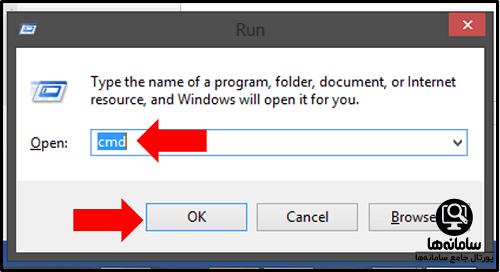
2- در صفحه ای که باز خواهد شد، می بایست عبارت ipconfig را نوشته و روی دکمه Enter کلیک کرد. با این کار اطلاعات کلی در مورد اتصال سیستم به شبکه نمایش داده خواهد شد.
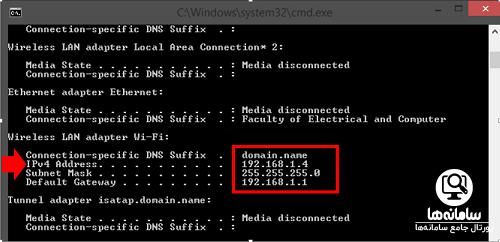
3- با توجه به اطلاعات نمایش داده شده در پنجره، هر کاربر می تواند در ردیف Ipv4 Address، آدرس آی پی خود را مشاهده نماید.
روش دیگر برای پیدا کردن آی پی ویندوز، اقدام از طریق پنجره Network Connections است. برای این کار می توان مراحل زیر را دنبال کرد.
1- در ابتدا باید به طور همزمان کلیدهای windows و R را فشار داد. در پنجره ای که مطابق تصویر زیر باز خواهد شد می بایست حروف ncpa.cpl را تایپ کرده و روی OK کلیک کرد.
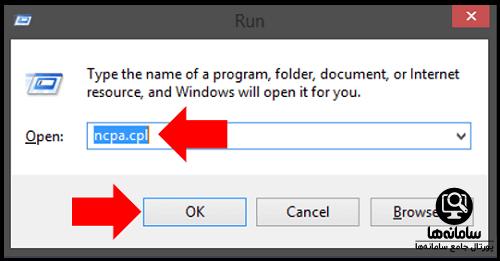
2- با انجام مرحله بالا پنجره Network Connections ویندوز باز خواهد شد. در این پنجره باید روی اتصال فعال خود کلیک راست کرده و گزینه "Status" را انتخاب کرد.
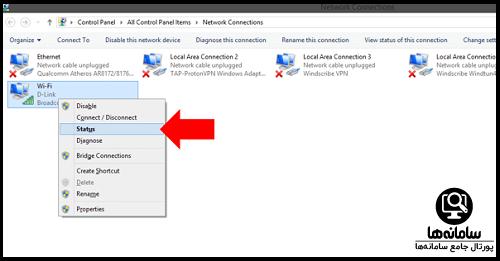
3- در این مرحله پنجره ای با عنوان Connection’s Status نمایش داده خواهد شد که برای دسترسی به جزئیات بیشتر باید روی گزینه "Details" کلیک کرد.
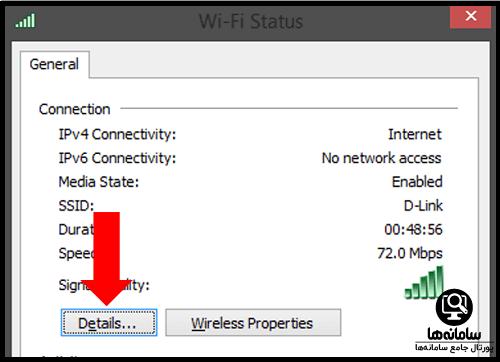
4- در پنجره جدید و در مقابل عبارت "IPv4 Address"، آدرس آی پی خصوصی دستگاه نوشته شده است.
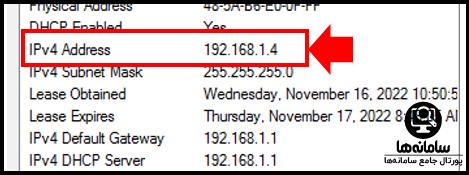
از این طریق می توان با به دست آوردن ip ویندوز خود با دیگر دستگاه های شبکه ارتباط برقرار کرد. این آدرس برای ارسال درون شبکه ای داده و اطلاعات از سایر سیستم ها و دستگاه ها به سیستم ویندوز استفاده خواهد شد. علاوه بر این امکان بررسی اتصال با سایر دستگاه ها نیز فراهم می شود.
مراحل تغییر آی پی
تغییر دستی آدرس ip در تمامی سیستم های متصل به شبکه امکان پذیر است. این آدرس تنها برای شبکه های محلی تغییر پیدا خواهد کرد و هنگام اتصال به اینترنت به دلیل دریافت خدمات از ISP، آیپی دستگاه قابل دسترسی خواهد بود. برای تغییر آی پی می توان از مرورگرهایی همچون Tor و یا نرم افزارهای VPN که قابلیت تغییر آی پی دارند استفاده کرد.
در صورت تمایل به تغییر دستی آی پی داخلی ویندوز یا تلفن همراه باید وارد تنظیمات شبکه دستگاه شده و مراحل تغییر آی پی را دنبال کرد. مراحل تغییر آی پی ویندوز به ترتیب در زیر آورده شده است.
1- ابتدا باید وارد کنترل پنل ویندوز شد. برای این کار می توان کلیدهای windows و R را به طور همزمان فشار داده، عبارت control panel را تایپ و دکمه Enter را فشار داد.
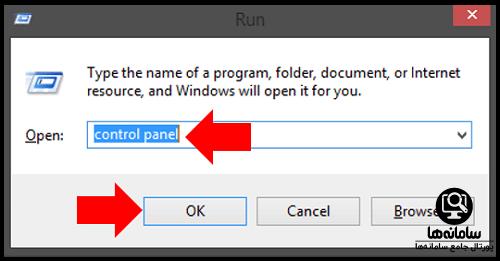
2- از پنجره باز شده کنترل پنل باید روی گزینه Network and Sharing Center کلیک کرد.
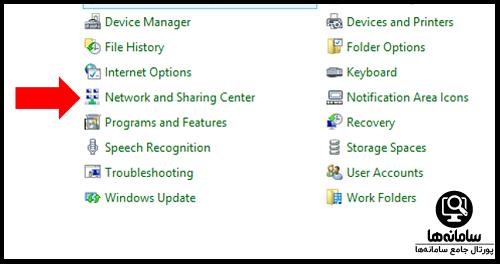
3- از پنجره نمایان شده می توان بسته به نوع شبکه متصل شده روی گزینه "Wi-Fi" یا "Internets" کلیک کرد.
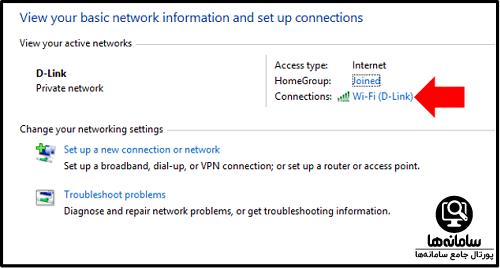
4- با باز شدن پنجره Status می بایست گزینه "Properties" را انتخاب نمود.
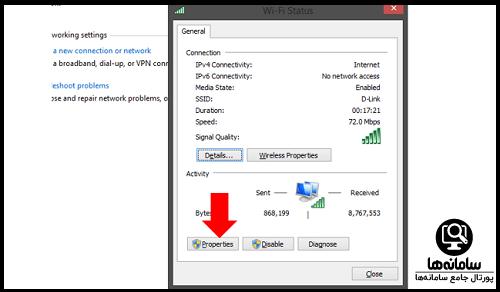
5- در پنجره جدید باید در بین لیست موجود روی گزینه "Internet Protocol Version 4" کلیک کرده و مجددا "Properties" را انتخاب کرد.
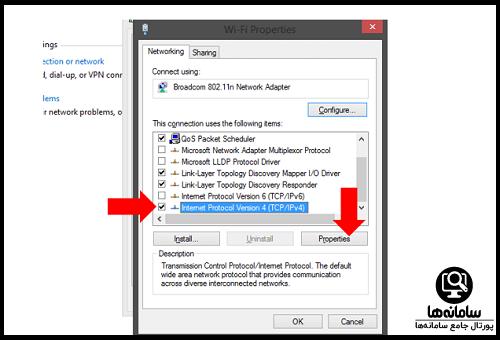
6- در این مرحله برای دریافت آی پی خودکار باید مطابق تصویر زیر گزینه "Obtain an IP address automatically" را فعال کرد.
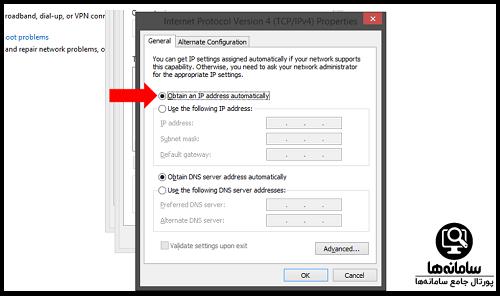
7- در غیر این صورت برای ورود آدرس آی پی دستی می توان گزینه "Use the following IP address" را فعال کرده و در کادرهای مرتبط با آدرس IP شناسه مورد نظر خود را وارد کرد.
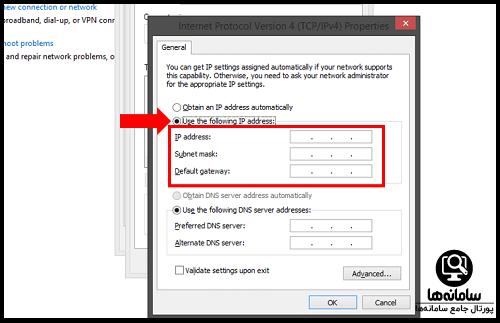
8- در پایان با کلیک روی گزینه "OK" تغییرات وارد شده در سیستم اعمال خواهد شد. باید توجه داشت که تا قبل از فعال کردن مجدد گزینه "Obtain an IP address automatically" برقراری ارتباط با شبکه اینترنت از طریق مودم WIFI یا کابل های شبکه مقدور نخواهد بود.
اگر بعد از خواندن این مقاله، سوال یا ابهامی در خصوص آی پی داشتید هم می توانید با کارشناسان مرکز مشاوره سامانه ها تماس بگیرید. کارشناسان سامانه ها تمام سوالات شما را به کامل ترین شکل ممکن پاسخگو هستند.


پاسخ مشاور: سلام. همون ای پی ثابت هست که راجع بهش توضیح داده شد.